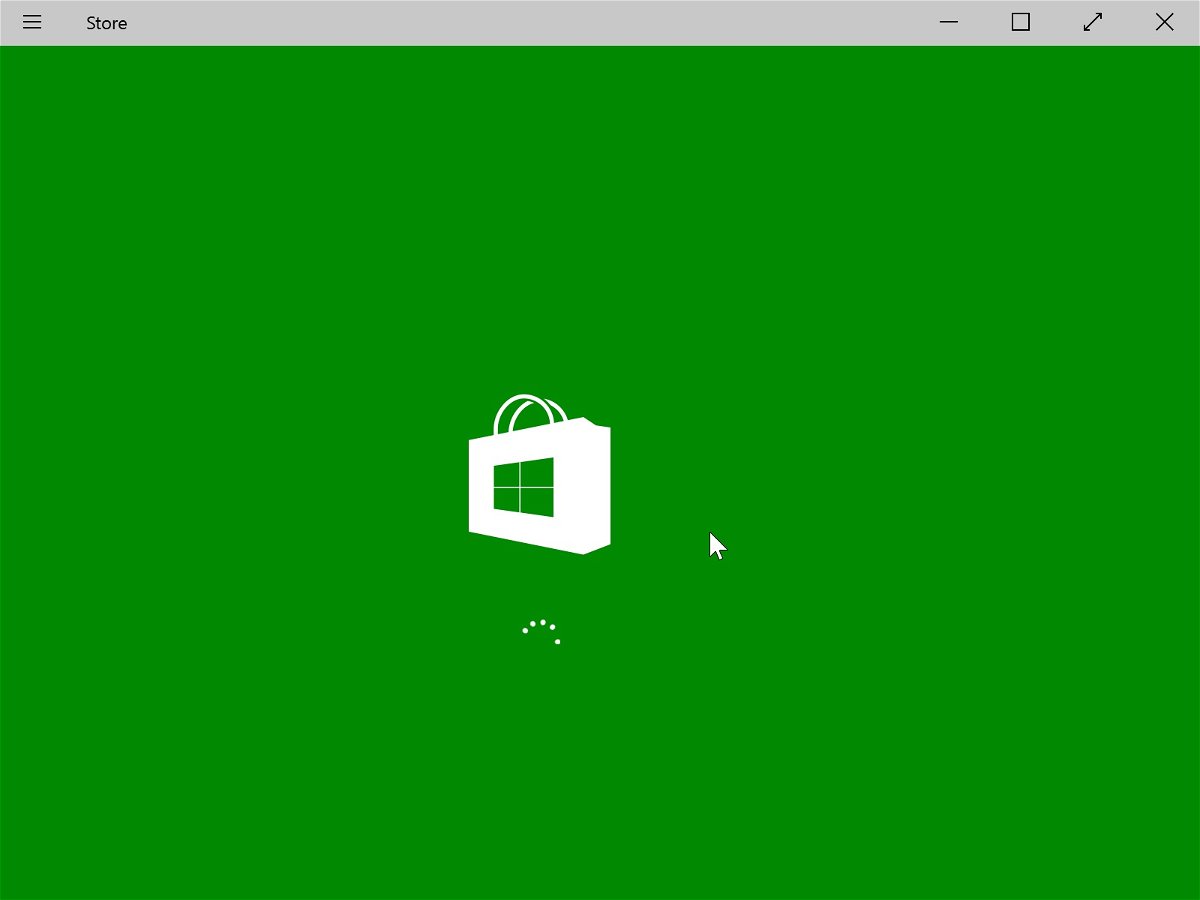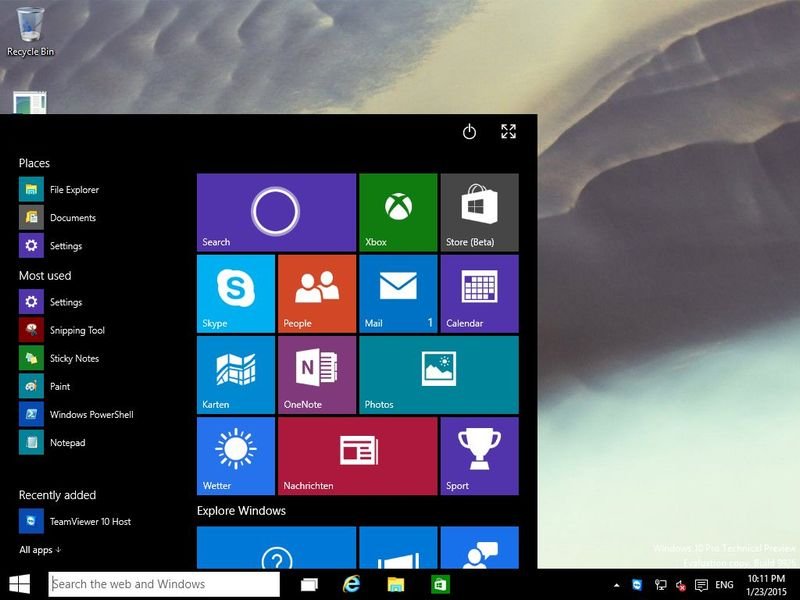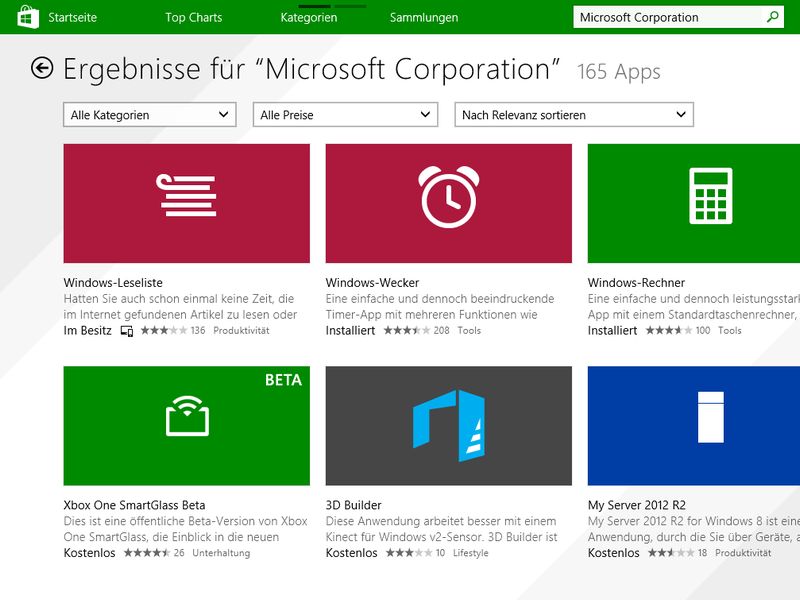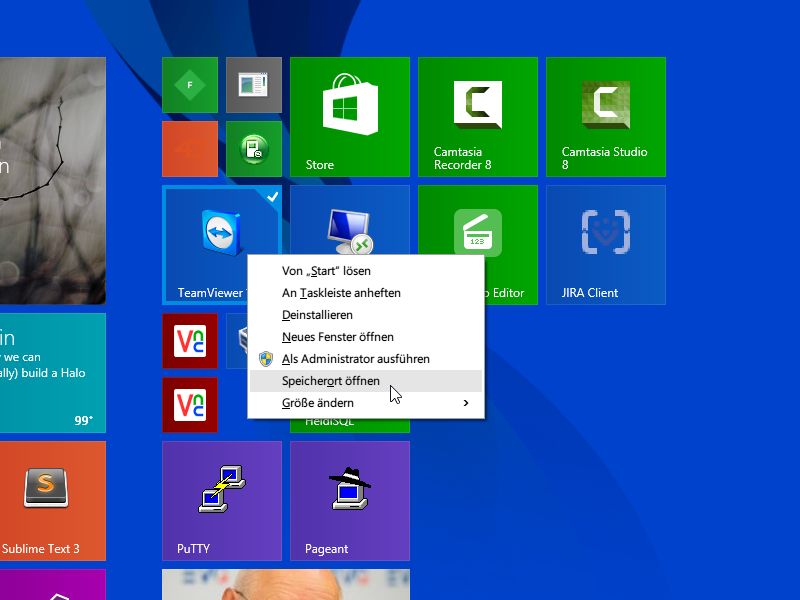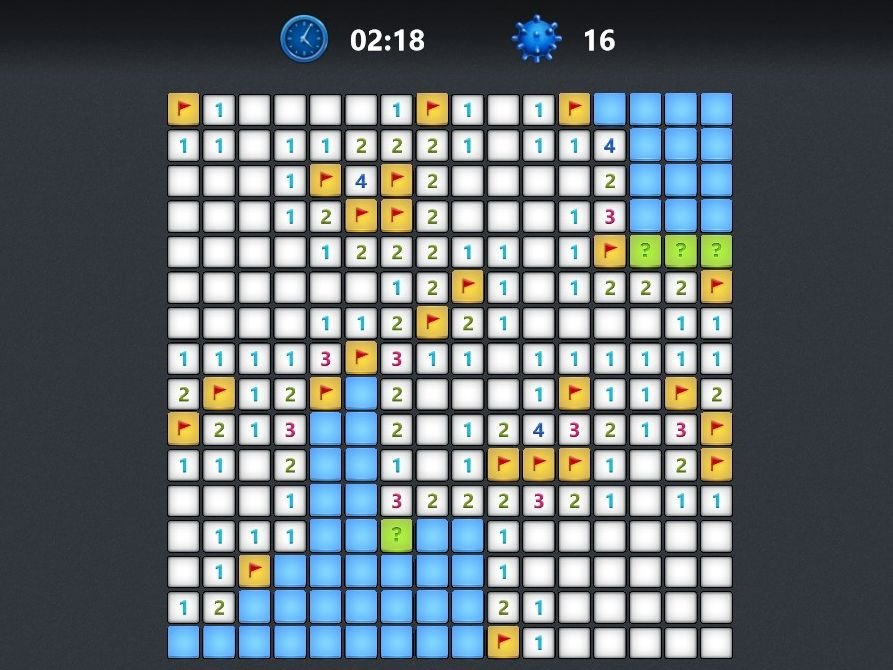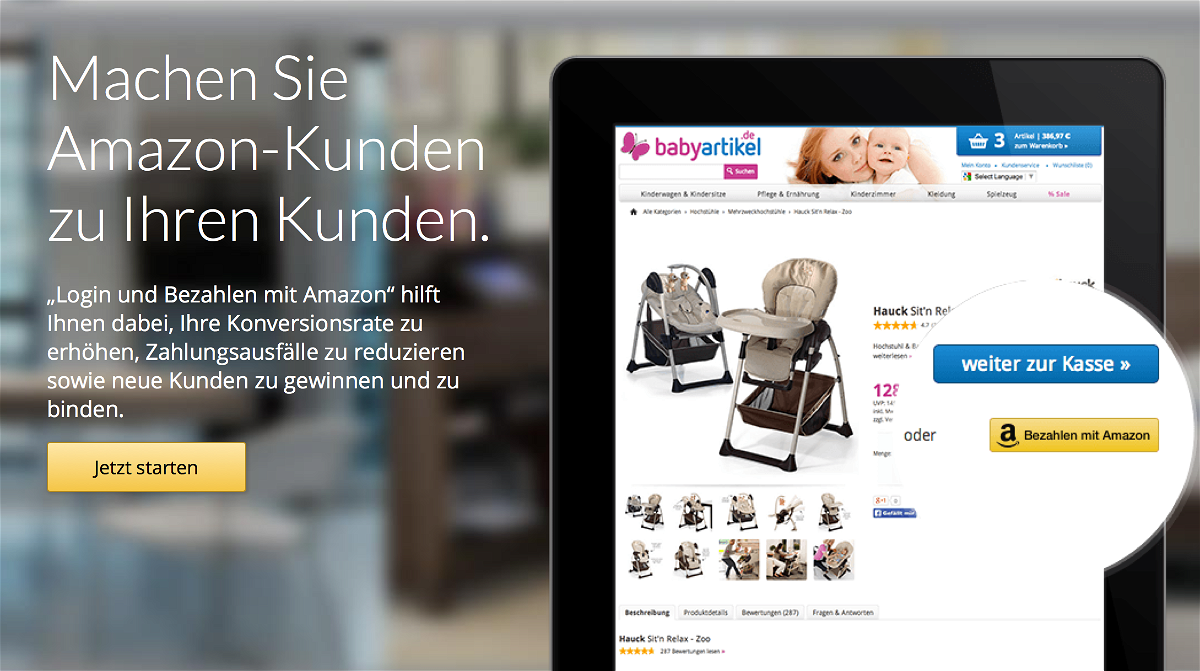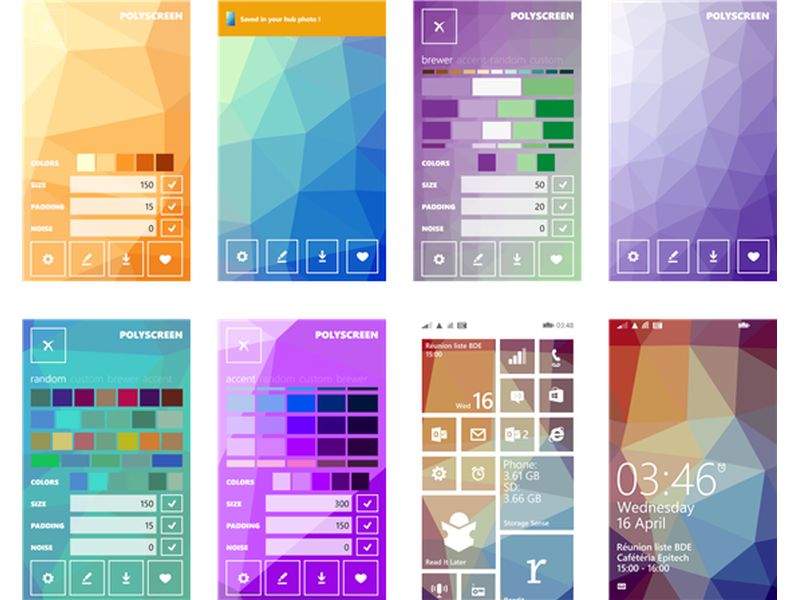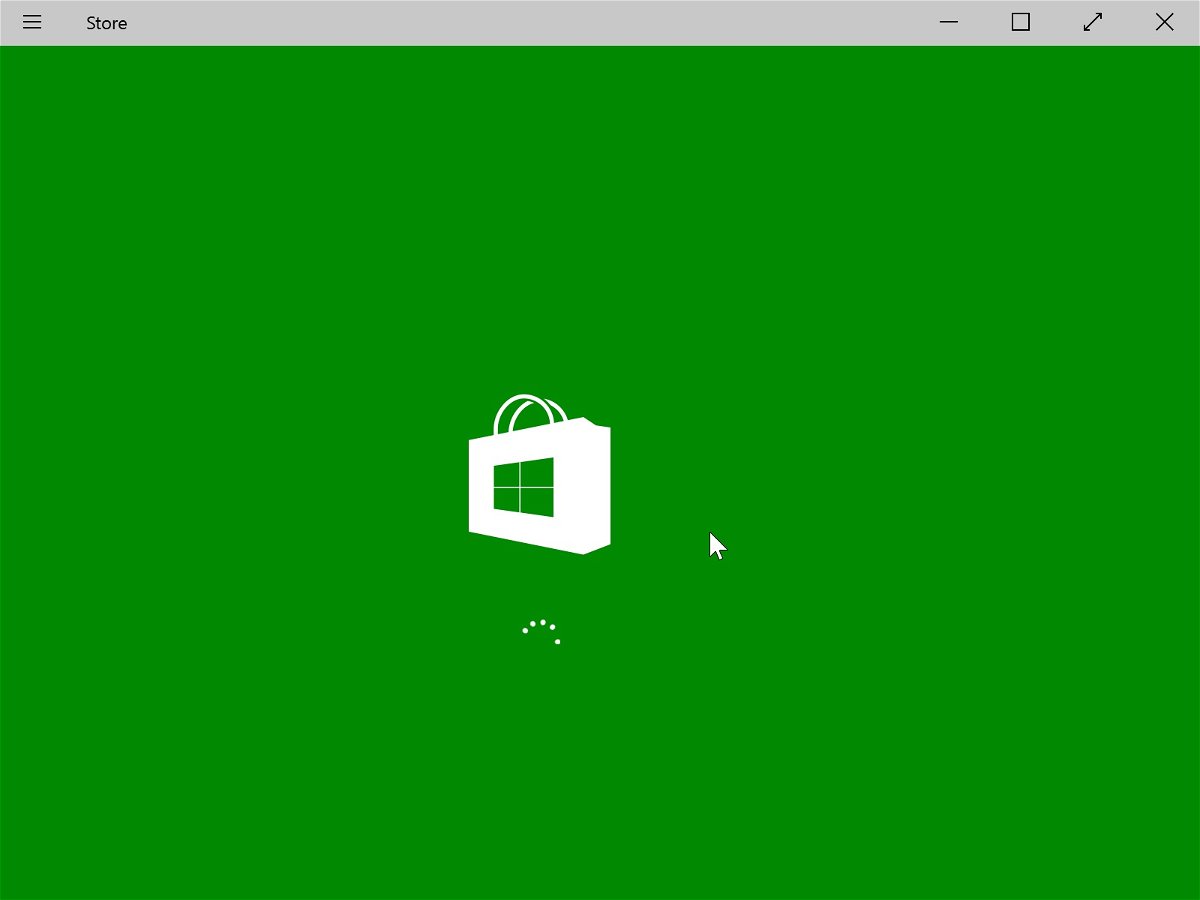
07.03.2015 | Windows
Seit Windows 8 hat auch Microsoft einen eigenen Store in sein Betriebssystem eingebaut, aus dem sich Apps laden lassen. Manchmal hat der Nutzer allerdings unerwartete Probleme mit dem Store – etwa, wenn sich keine Apps mehr laden lassen oder wenn der Store sich gar nicht mehr öffnet.
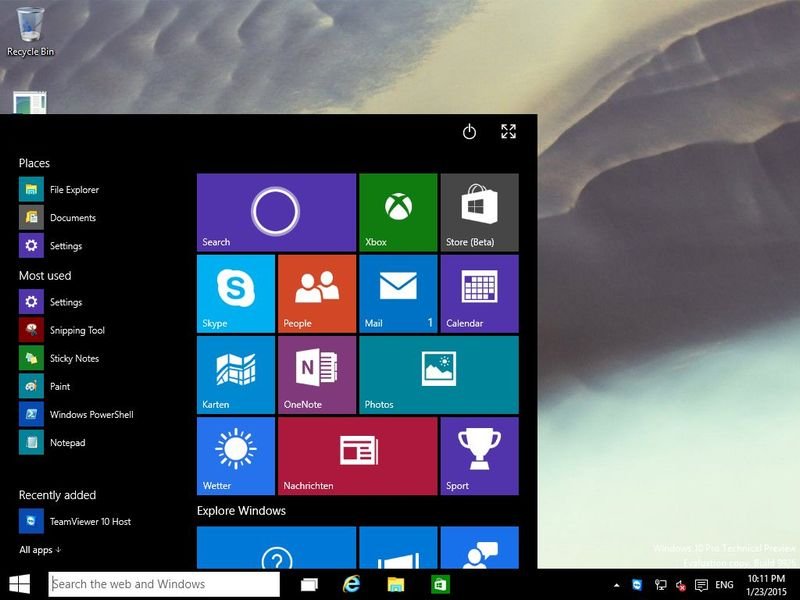
23.01.2015 | Tipps
Das Warten hat ein Ende: Microsoft hat nun die Technical Preview 2 (TP2) von Windows 10 unter anderem auch in Deutsch freigegeben, manchmal auch die „Januar-Ausgabe der Windows Technical Preview“ genannt. Es handelt sich um Build 9926, der in den Varianten mit 32-Bit, 64-Bit sowie Enterprise bereitsteht.
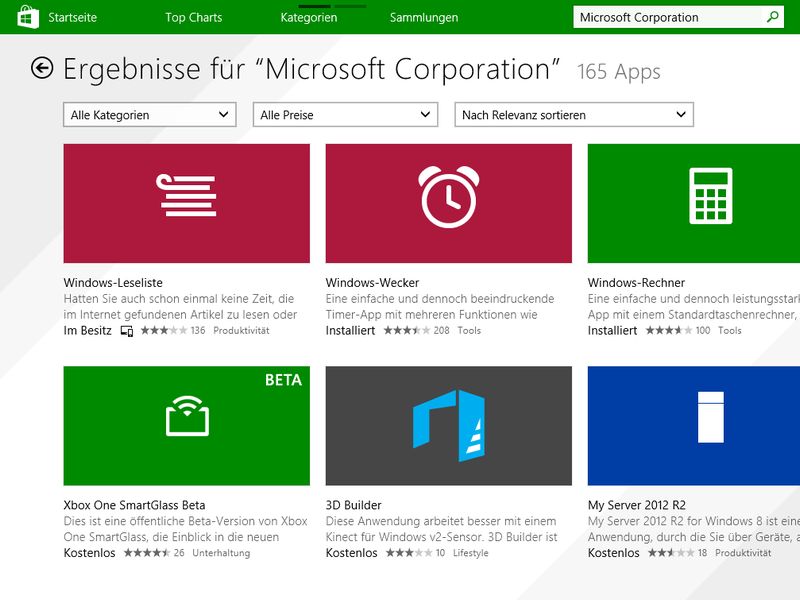
08.01.2015 | Tipps
Seit Windows 8 ist der Store die erste Anlaufstelle, mit der sich Windows-PCs und Tablets mit neuen Apps versorgen lassen. Sucht man im Store nach einer bestimmten App, ist diese manchmal aber schlicht nicht auffindbar – trotz korrekt geschriebenem Namen.
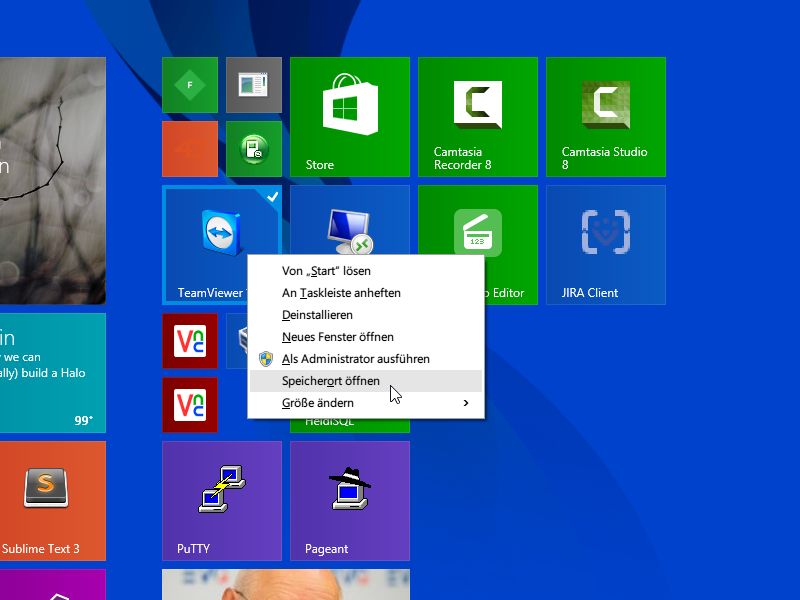
22.11.2014 | Tipps
Windows 8.1 unterscheidet zwischen klassischen PC-Programmen und Modern-UI-Apps, die sich aus dem Store laden lassen. Auf der Windows-Startseite ist bei angehefteten Kacheln aber nicht erkennbar, ob es sich um eine App oder ein Programm handelt. Wie finden Sie es heraus?
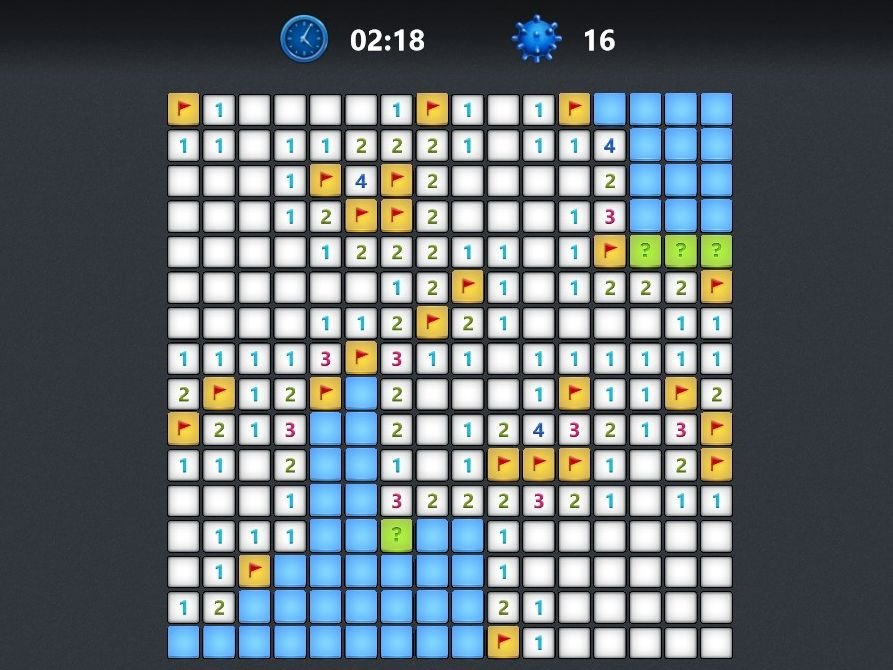
26.10.2014 | Tipps
Genauso lang wie die Kartenspiele Solitär und Co. ist auch Minesweeper schon mit an Bord der Windows-Spiele. Für Windows 8 hat Microsoft das beliebte Knobelspiel ganz neu aufgelegt. Wir zeigen, wo Sie es finden.
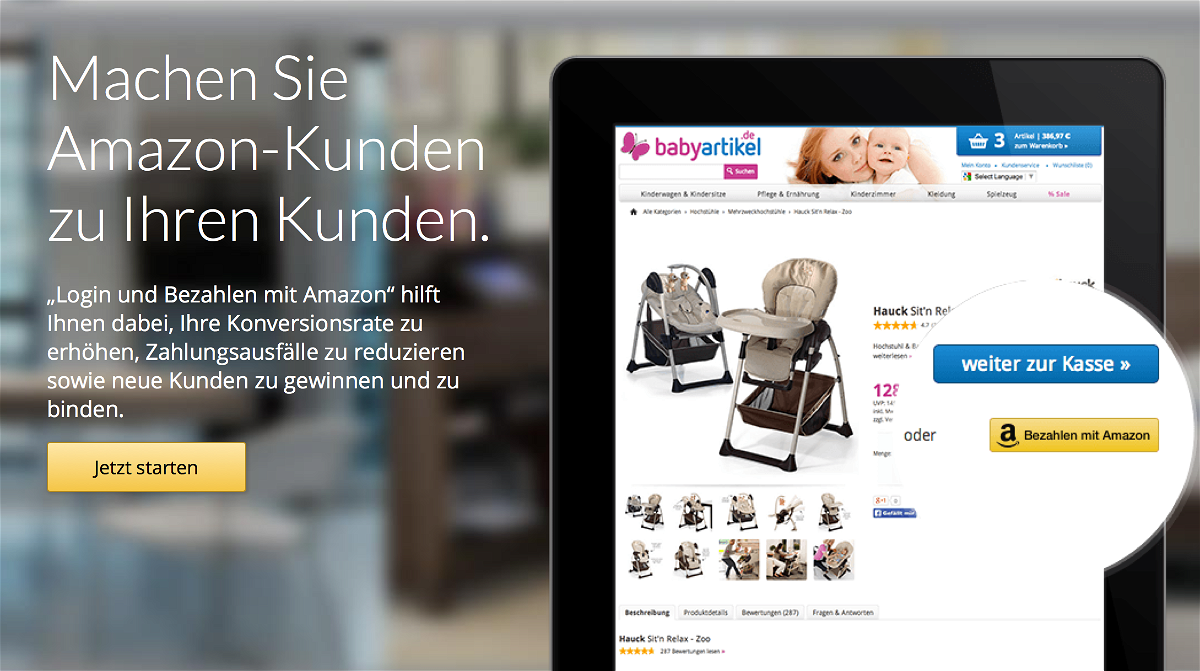
10.10.2014 | Tipps
Amazon ist der erfolgreichste Onlineshop aller Zeiten. Jetzt will Jeff Bezos Unternehmen in New York eine „echte“ Fialiale eröffnen. Damit versucht Bezos, in die Fußstapfen von Apple zu treten. Apples Stores sind ungemein erfolgreich und erwirtschaften eine Menge Geld – mit Apple-Produkten. Nur: Was will Amazon eigentlich verkaufen?
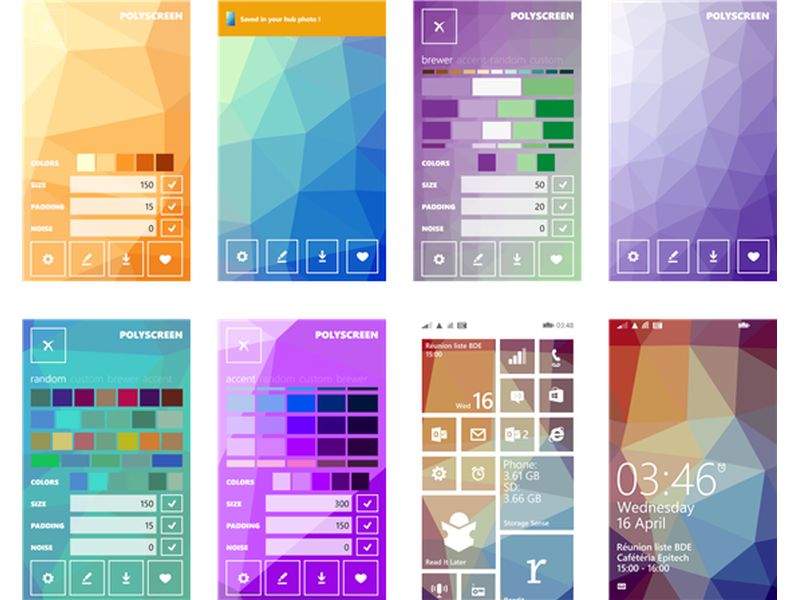
03.10.2014 | Tipps
Seit Version 8.1 sind Sie bei Ihrem Windows-Smartphone nicht mehr auf die eingebauten Wallpaper angewiesen. Stattdessen können Sie sich auch Ihr Lieblingsbild einrichten. Ihnen fehlt die kreative Ader? Kein Problem, ein schicker Hintergrund lässt sich trotzdem ruckzuck erstellen.

28.09.2014 | Tipps
Wer im iTunes-Store Apps oder Musik einkaufen will, hat die Wahl zwischen der Bezahlung per Kreditkarte oder über den Zahlungsdienstleiste ClickandBuy. Sie wollen lieber mit PayPal zahlen? Das geht eigentlich nur für US-Kunden. Wir zeigen, wie es auch für Ihren Account klappt.